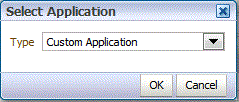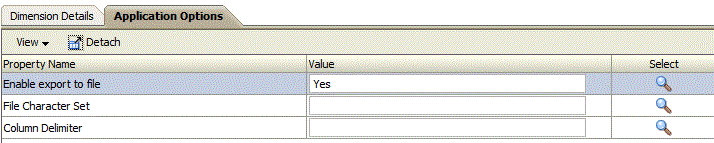Criação de um Aplicativo de Destino Personalizado
aplicativo de destino personalizado permite extrair dados do Oracle Fusion Cloud Enterprise Performance Management e enviá-los para um arquivo simples, em vez de carregá-los para um aplicativo do Cloud EPM.
É possível definir o aplicativo de destino personalizado com a dimensionalidade necessária. Em vez de exportar os dados para um aplicativo de destino, o Data Management gera um arquivo de dados que pode ser carregado para um sistema externo por meio de um processo personalizado.
Ao criar um aplicativo de destino personalizado, observe o seguinte:
-
Os dados são gravados no arquivo na seguinte ordem predefinida: Conta, Entidade, UD1, UD2 ... UD20, AMOUNT.
-
A sequência que é especificada quando você cria a definição de aplicativo personalizado é usada para ordenar as dimensões para o processamento de mapeamento. Observe a sequência caso você tenha scripts que tenham uma ordem de dependência de processamento.
-
Regra de Dados — A categoria do PDV não é não validada.
-
Mapeamento de Carregamento de Dados — Valores de destino não são validados para aplicativos personalizados.
-
Execução de Carregamento de Dados— O Data Management cria um arquivo de dados de saída. O nome do arquivo de dados é
<Target App Name>_<Process ID>.dat, e ele é gravado no diretório<APPL ROOT FOLDER>/outbox. Você pode acessar o arquivo de dados da página Detalhes do Processo na colunaArquivo de SAÍDA.Quando a regra de carregamento de dados é executada, o Gerenciamento de Dados exporta os dados.
- Para extrair dados de um aplicativo do Cloud EPM com o Data Management, a dimensão Período deve ser definida como "densa". A única exceção é o Financial Consolidation and Close, em que a dimensão da conta é definida como "densa", e não dimensão de Período.
-
Regras de Verificação podem ser criadas com base em um aplicativo de destino personalizado. Regras de verificação não podem ser baseadas em valores de destino.
-
A operação de write-back não é aplicável de aplicativos de destino personalizados.
Para definir um aplicativo de destino personalizado: